原图

效果图

|||
1、打开原图,复制一层,建一个色阶调整层。

2、调整参数如下:



|||
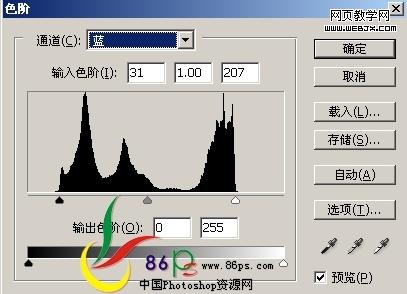
不明白为什么要这样调的朋友,请参照我先前的这篇教程,里面讲解得很清楚:http://www.86ps.com/article/psts/3357.html
经过色阶调整之后,图片灰朦朦的情况明显得到改善,效果如下:
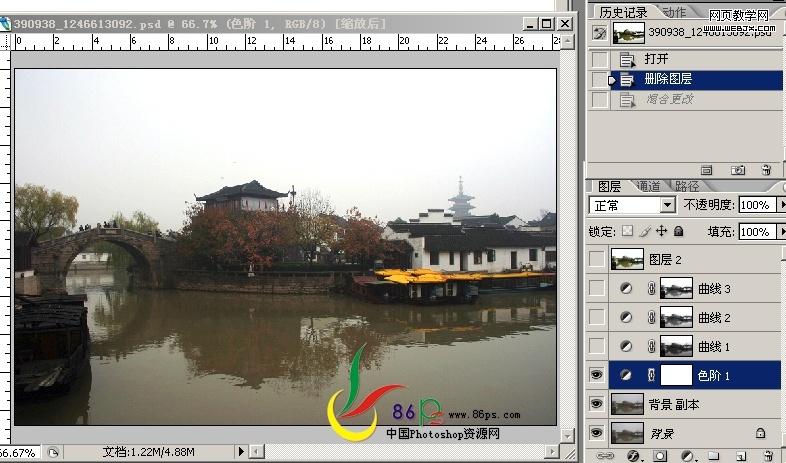
3、点到通道面板,按住ctrl键点击绿通道的缩略图,载入选区。
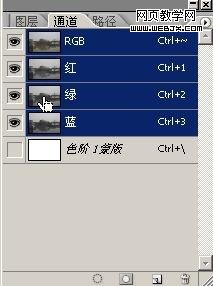
回到图层面板,建曲线调整层。

|||
4、调整参数如下:
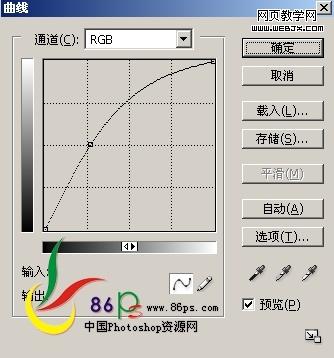
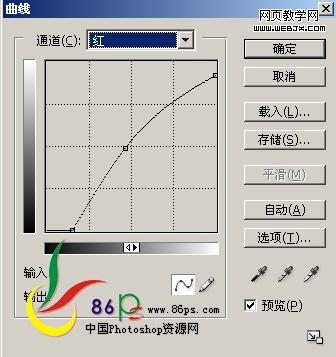


得到效果:

|||
6、载入红通道的选区,回到图层面板,建曲线调整层,调整如下:
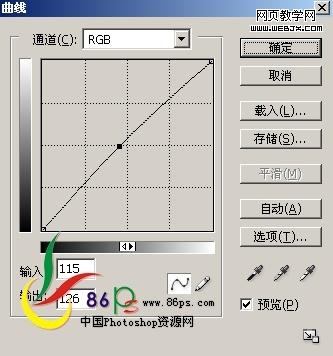
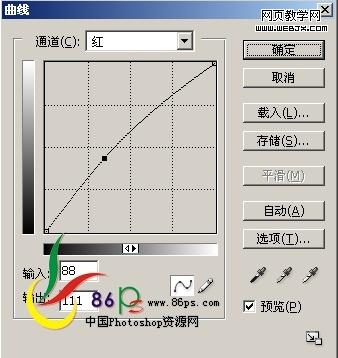


完成最终效果!

新闻热点
疑难解答